Centro de soporte e axuda
3 - Xerar documentos: fotografías, códigos QR, listados e carnets QR
Dentro do apartado de alumnado, é posible xerar unha serie de documentos imprimibles para o grupo seleccionado:
- No botón VER FALTAS DO GRUPO, podes acceder a tres opcións para xerar (tamén accesible desde a APP):
- Ver faltas no ano por días completos
- Ver faltas no ano por sesións e retrasos
- Xear listado coas faltas por día completo, sesións e retrasos, por mes e ano
- No botón XERAR LISTA DO ALUMNADO podes obter a lista do alumnado do grupo elexido, cos datos que teñas introducidos.
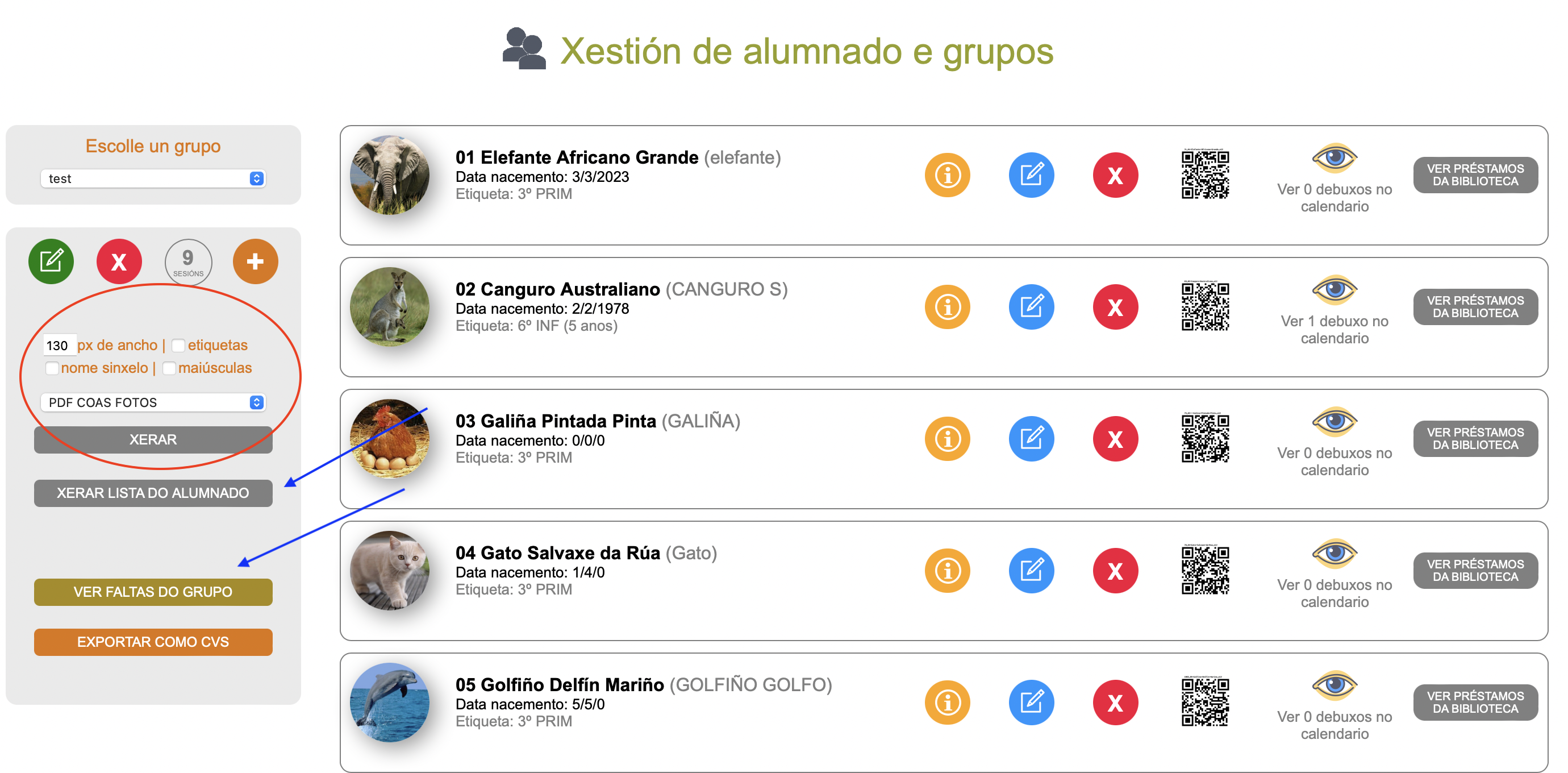
Na ZONA DE XERADO da dereita, sinalada na imaxe anterior cunha elipse azul, poderás xerar estes de documentos imprimibles (escolle no depregable o que desexes e preme XERAR):
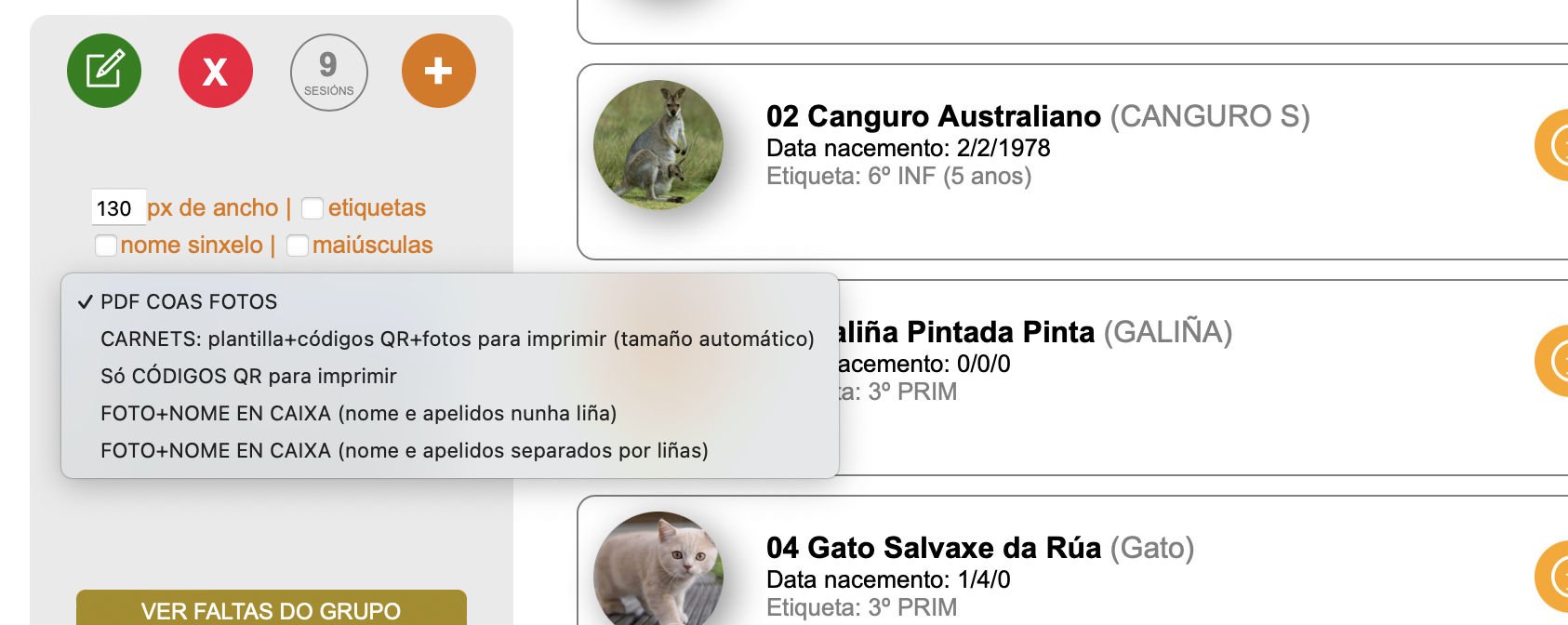
Para todos eles (agás para a opción de CARNET) podes tamén indicar unha serie de aspectos: tamaño das imaxes que conterá, incluír nome completo ou sinxelo ou facelo en maiúsculas.
Xerar o modelo de carnet no do alumnado + códigos QR + fotografías.
Contas entre as diferentes opcións de xerado, coa posiblidade de obter tódolos documentos imprimibles para crear os carnets QR do alumnado. Que obviamente tamén podes crear obtendo por separado so códigos QR, as fotos e creando o teu propio modelo.
Para usar os -carnets QR- nos diferentes apartados da aplicación que o permitan, bastará que con que imprimas os códigos QR de cada alumno/a e o pegues no modelo de carnet (ou análogo) que queiras, non necesariamente o modelo que se pode xerar e descargar desde a aplicación.
Se optas por empregar o modelo que ofrecemos, terás a opción de escoller o fondo do mesmo de entre os disponibles ou subir o teu propio fondo, para posteriormente poder imprimir tanto a plantilla, como os códigos QR e os fotografías, de xeito que poidan ser elaborados polo propio alumnado.
 Premendo en cada un dos pasos indicados irás obtendo os diferentes documentos (lembra que tamén podes conseguilos por separado nas opcións correspondentes). Cando o fagas sobre a xerar plantilla de carnet, poderás escoller un dos fondos dispoñibles ou subir unha imaxe que queiras como fondo.
Premendo en cada un dos pasos indicados irás obtendo os diferentes documentos (lembra que tamén podes conseguilos por separado nas opcións correspondentes). Cando o fagas sobre a xerar plantilla de carnet, poderás escoller un dos fondos dispoñibles ou subir unha imaxe que queiras como fondo.
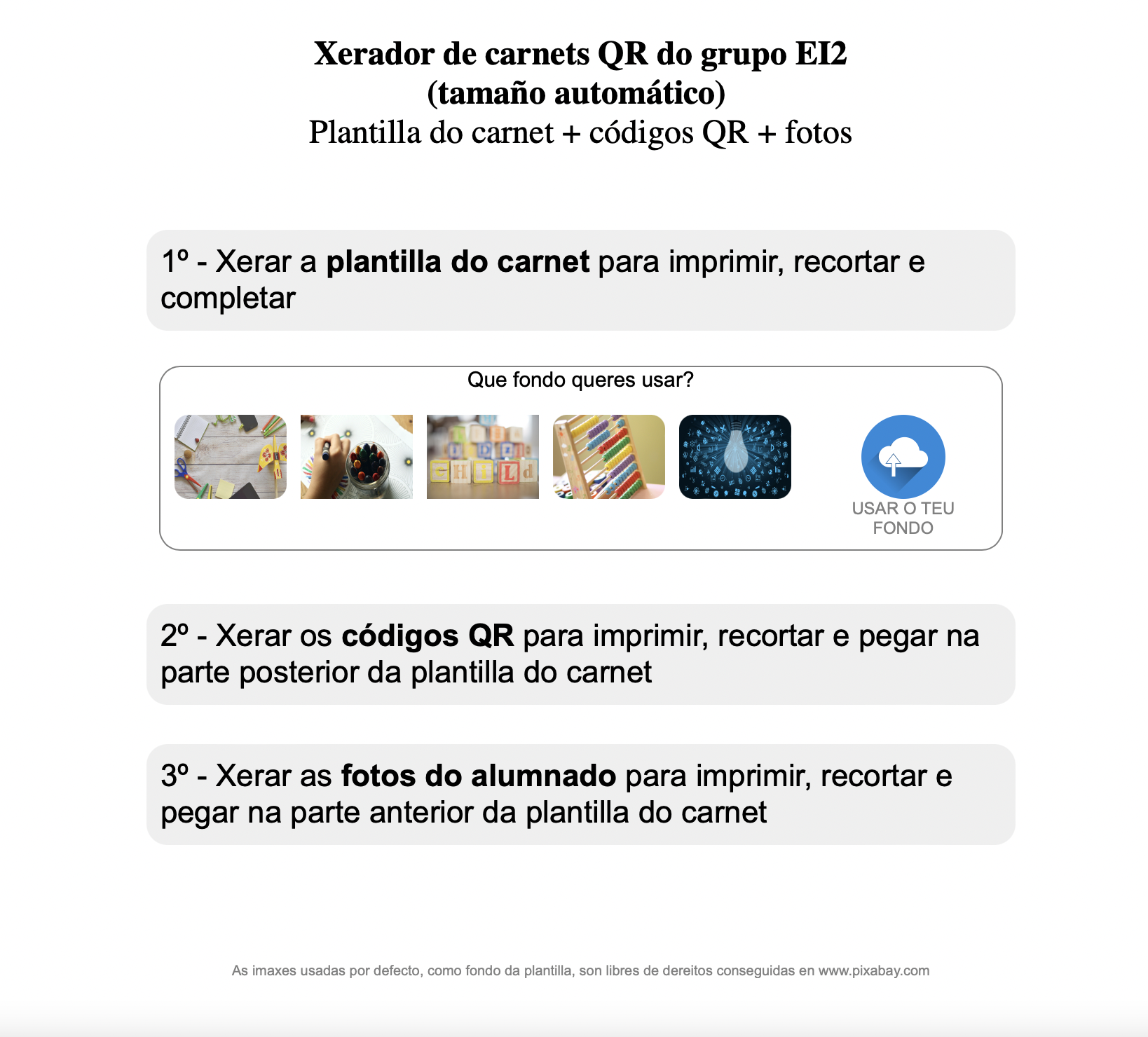
Lembra que cando xeras esta plantilla cos documentos adicionais, xa se crean cos tamaños e características óptimas, polo que non se aplicará o que teñas escollido en canto a tamaño, maiúsculas, etc.
Se precisas obtelos tendo en conta estas opcións terás que xeralos por separado, nos apartodos correspondentes.
Podes ver como funciona a creación dos carnets QR no seguinte vídeo:
